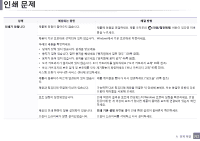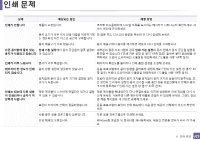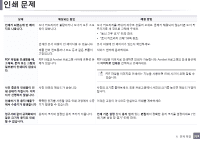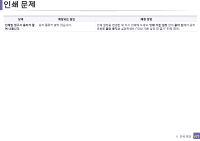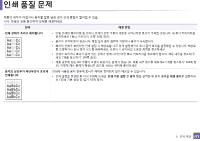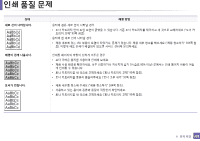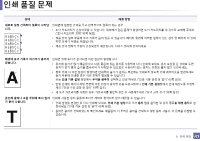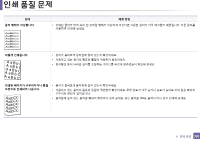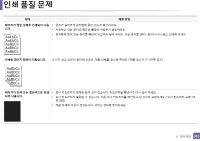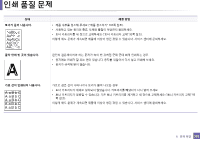Samsung CLX-4195FW User Manual Ver.1.03 (Spanish) - Page 327
A aBbC
 |
View all Samsung CLX-4195FW manuals
Add to My Manuals
Save this manual to your list of manuals |
Page 327 highlights
상태 A aB bC c A aB bC c A aB bC c A aB bC c A aB bC c 104 104쪽 참조). A aBbC A aBbC A aBbC A aBbC A aBbC 63쪽 참조). 104쪽 참조). 104 6 327
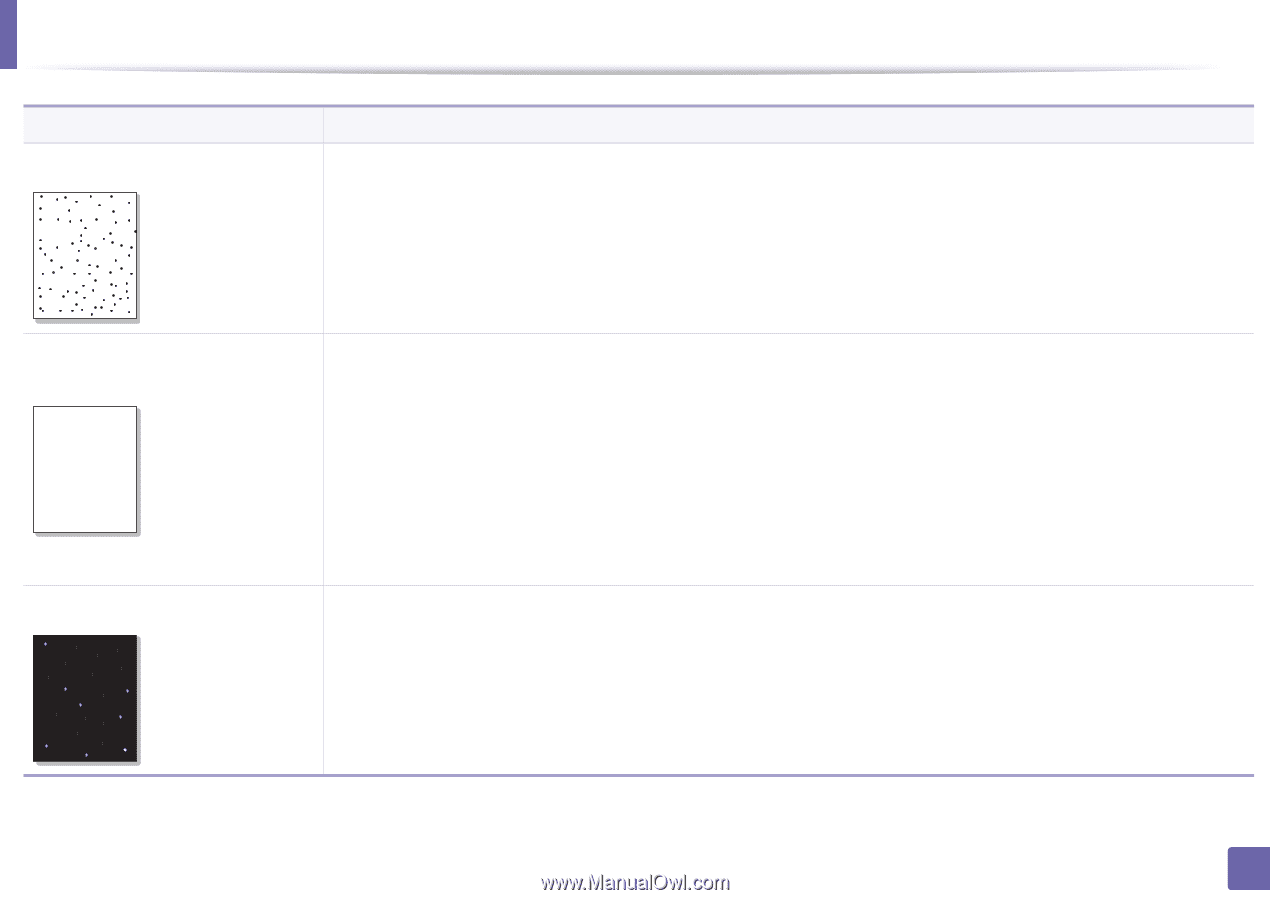
인쇄
품질
문제
327
6.
문제 해결
토너가 점 찍히듯 묻어 있습니다
•
용지가 규격에 맞지 않습니다. 예를 들어, 용지 표면이 거칠거나 용지가 눅눅합니다.
•
전사 롤러가 더러워졌기 때문입니다. 제품 내부를 청소해 주세요 ("제품 청소하기" 104쪽 참조).
•
용지가 빠져나오는 경로를 청소해야 할 수도 있습니다. 서비스 센터에 문의하세요 ("제품 청소하기" 104쪽 참조).
인쇄가 여기저기 안된 부분이 있습니
다.
인쇄가 안 된 부분이 여기 저기서 주로 둥근 형태로 나타날 경우
•
해당 용지만 불량일 수 있습니다. 몇 번 더 인쇄해 보세요.
•
용지의 수분 함량이 일정치 않거나 용지 표면에 수분을 함유한 부분이 있을 수 있습니다. 다른 업체의 용지로 다시 인
쇄해 보세요.
•
용지 묶음 전체가 불량입니다. 제조 공정상 용지 표면에 토너를 받아들이지 않는 부분이 있을 수 있습니다. 다른 종류의
용지 또는 다른 상표의 용지로 다시 인쇄해 보세요.
•
인쇄 설정을 변경한 뒤 다시 인쇄해 보세요.
인쇄 기본 설정
창의
용지
탭에서 용지 종류를
두꺼운 용지
로 설정하세요
("인쇄 기본 설정 창 열기" 63쪽 참조).
이렇게 해도 문제가 해결되지 않으면 서비스 센터에 문의하세요.
흰점이 나타납니다.
용지에 흰점이 나타날 경우
•
용지가 너무 거칠거나 용지에 묻어 있던 이물질이 제품 내부의 전사 롤러 등에 묻어 내부 부품이 지저분해져 있을 수
있습니다. 제품 내부를 청소해 주세요 ("제품 청소하기" 104쪽 참조).
•
용지가 빠져나오는 경로를 청소해야 할 수도 있습니다. 제품 내부를 청소해 주세요 ("제품 청소하기" 104쪽 참조).
이렇게 해도 문제가 해결되지 않으면 서비스 센터에 문의하세요.
상태
해결 방법
Aa
Bb
Cc
Aa
Bb
Cc
Aa
Bb
Cc
Aa
Bb
Cc
Aa
Bb
Cc
A aBbC
A aBbC
A aBbC
A aBbC
A aBbC